win7安装anaconda3实现yolov5环境搭建
第一步:下载并安装 anaconda3
因为win7下的python版本最高支持到3.8.10,所以要下载对应版本,不能高于这个。
参考博主:
解决win7 anaconda 安装 Failed to create menus-CSDN博客
下载源:
Index of /anaconda/archive/ | 清华大学开源软件镜像站 | Tsinghua Open Source Mirror
下载这个版本
Anaconda3-2021.11-Windows-x86_64.exe
安装参考博主:《软件安装与使用教程》— Windows操作系统快速安装Anaconda搭建Python开发环境_anaconda3-2019.07-CSDN博客a
安装时根据上面博主的图文安装,我的是默认勾选python3.8环境
第二步:建立yolov5环境
#打开 Anaconda Prompt 命令行输入
#这是建立一个虚拟环境,python版本是3.8 , 其中yolo5是你的虚拟环境的名字
conda create -n yolov5 python=3.8
#创建一个新环境,并激活进入环境。
这时候系统提示下载安装包
# 激活名叫yolov5的环境,并进入
activate yolov5 ,如下图进入yolov5环境
------------------------------------------------------------------------------------
第三步:安装yolov5依赖
进入下载的yolov5工程路径,安装依赖
安装之前打开requirements.txt,解除屏蔽 tensorboard>=2.4.1
pip install -r requirements.txt -i https://pypi.tuna.tsinghua.edu.cn/simple
等待下载安装完成
------------------------------------------------------------------------------------
第四步:验证ptyhon环境
在yolov5环境下键入如下验证版本
python
#输入库
import torch
#查看版本
print(torch.__version__)
第五步:运行detect.py文件
cmd到yolov5环境中,执行python detect.py,会开始下载yolov5s.pt文件,如下图
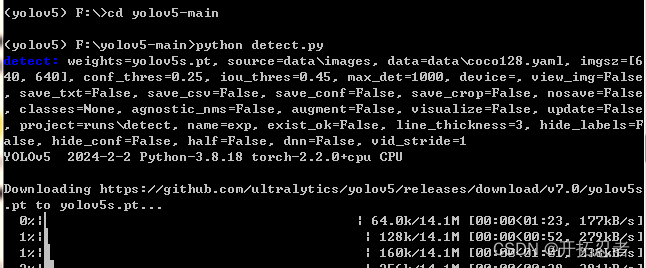 di
di
第六步:detect.py验证
将第五步下载的模型yolov5s.pt文件放到工程目录的weights文件下,然后执行以下命令
python detect.py --source="data/images/bus.jpg" --weights="weights/yolov5s.pt"
运行后会在工程路径的 run/detect/文件夹下生成带识别框图片
如下图:
第七步:安装GPU版本测试
由于安装GPU版本出现了很多问题,所以将在下篇博文详细介绍。。。